Word使每一页的页眉都显示标题行的无限复制方式
使用Word编辑表格时,当同一表格需要在多页显示时,通常需要在每页的顶部显示标题行,避免编辑混乱。但是,手动输入有点麻烦。通过设置Word文档的功能,可以解决这个问题,让每一页的页眉都显示页眉行。
软件名称:Word2003绿色精简版(仅word 15M)软件大小:15.6MB更新时间:2013-03-15。立即下载。首先,创建一个新的Word文档,通常将表格设置为填写每一列的标题。
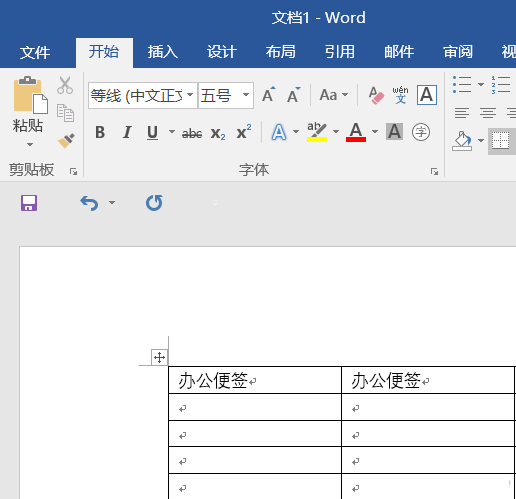
此时,用第一行的标题圈出表格,然后单击切换选项卡到“布局”页面,然后单击“数据”。
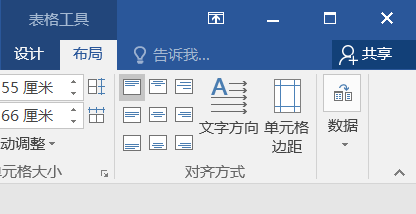
最后,选择“重复标题行”并点击它。此时每页第一个表格的内容都是已经“复制”的重复表头行。请注意,此标题行无法编辑或更正。简单来说,它就像一个克隆的副本,一切都是一样的。唯一的问题是这不是真的。当你修改首页第一行的内容(或者圈出并复制某一行表格标题)时,所有页面第一行的表格标题都会相应改变。
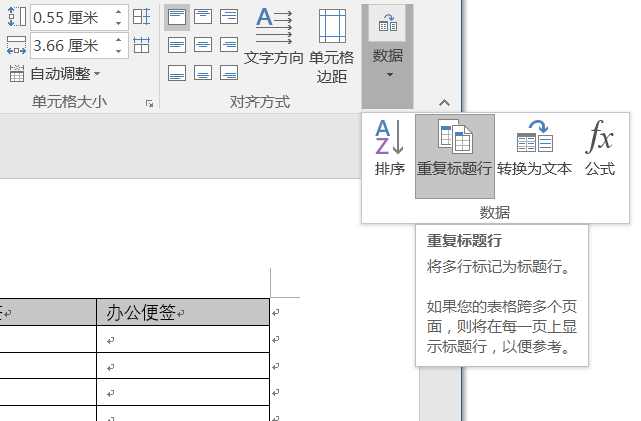
以上是Word让每一页的表格列头显示标题行的无限副本的介绍。操作非常简单。你学会了吗?希望这篇文章对大家有所帮助!
版权声明:Word使每一页的页眉都显示标题行的无限复制方式是由宝哥软件园云端程序自动收集整理而来。如果本文侵犯了你的权益,请联系本站底部QQ或者邮箱删除。

















